Ako môžete vo Windowse odkryť, resp. skryť súbory? Pozrite sa, ako na to, je to jednoduché!
Pozrite sa, ako môžete vo vašom Windows 10, resp. Windows 11 počítači odkryť skryté zložky. Rovnako sa pozrite i na to, ako môžete skryť súbory.
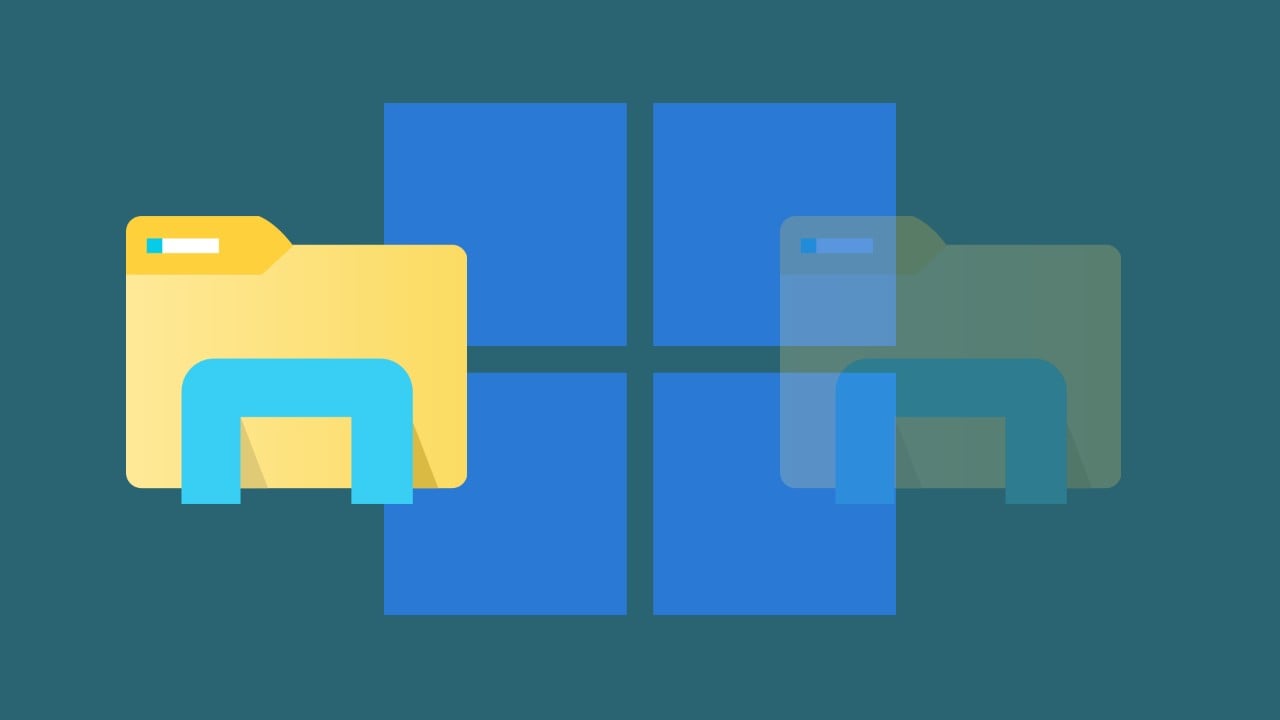
Operačný systém Windows vo všeobecnosti patrí medzi najrozšírenejšie operačné systémy vo svete. Dôvodom je jednak jeho optimalizácia, jednoduchosť používania, ale i široká kompatibilita s ďalším softvérom.
Windows vo všeobecnosti ponúka širokú škálu funkcií. Jednou z nich je, i možnosť schovania súborov. Microsoft vo všeobecnosti viacero súborov schováva pred očami bežných používateľov. Dôvodom je najmä to, aby sme z počítača omylom neodstránili časti systému, ktoré sú nevyhnutné na chod zariadenia. Druhým dychom však treba dodať, že niektoré záškodnícke programy, sú schopné využiť toto nastavenie, aby zostali nepozorované a mohli vykonávať rôzne operácie na pozadí. Rovnako treba povedať, že v niektorých prípadoch je zo strany používateľa žiadúce, aby skryté súbory odokryl a pracoval s nimi. Môže ísť napríklad o rôzne situácie spojené s inovovaním softvéru na novšie verzie. Zároveň treba dodať, že v mnohých prípadoch je žiadúce, aby sme skryli niektoré súbory pred očami iných ľudí.
Ako môžete odkryť skryté súbory vo Windowse?
Odkryť skryté zložky v operačnom systéme Windows, a to či už v desiatke, alebo v jedenástke, nie je vôbec zložité. Zaberie vám to len pár desiatok sekúnd. Poďme sa pozrieť, ako na to.
V prvom kroku si otvorte Prieskumníka vo vašom počítači. Následne kliknite na tri bodky v pravom hornom rohu, ako môžete vidieť na snímke nižšie. Následne zvoľte možnosť Možnosti/Nastavenia.
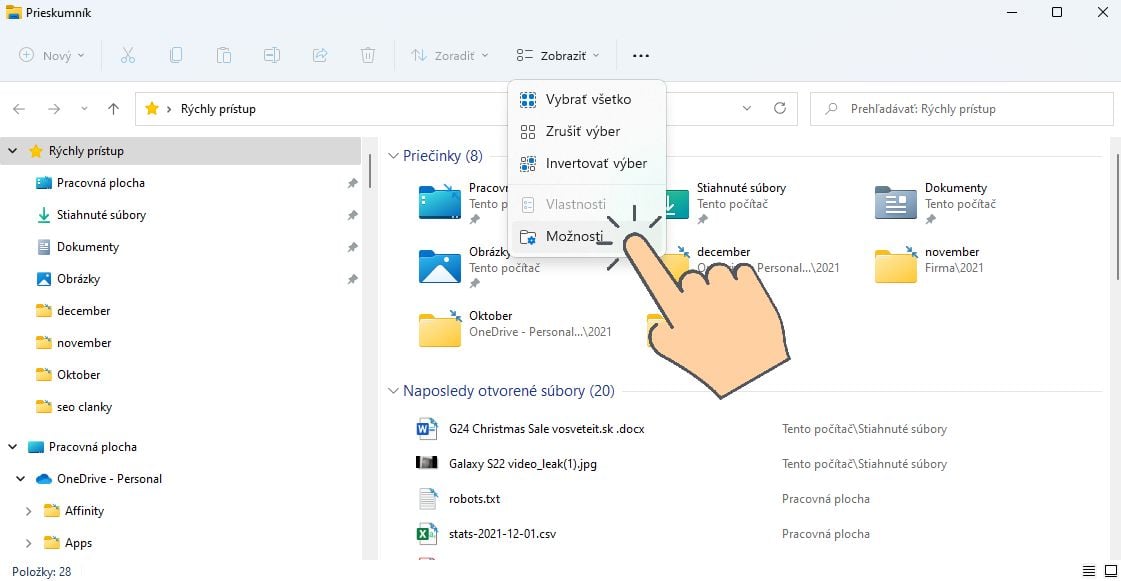
Následne, ako sa vám otvoria nastavenia, tak vo vrchnej časti sa prekliknite na kartu Zobrazenie. Potom v ponuke Rozšírené nastavenia, vyhľadajte sekciu Skryté súbory a priečinky. Následne zvoľte možnosť Zobrazovať skryté súbory, priečinky a jednotky. Nastavenia potom uložte.
Neprehliadnite

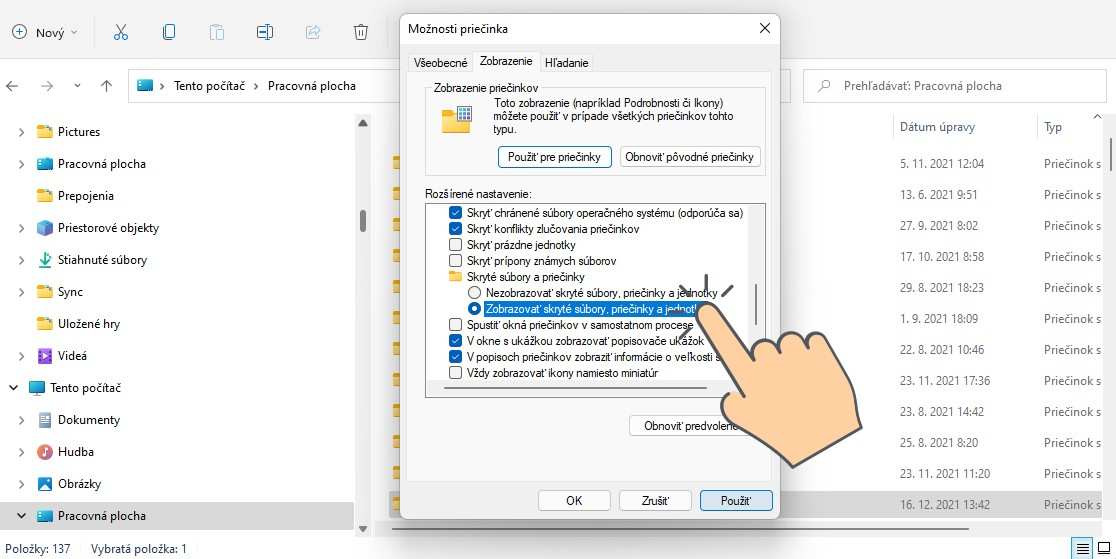
Potom by ste mali vidieť skryté súbory vo vašom Windows 10, resp. Windows 11 počítači.
Ako môžete skryť zložky vo Windowse, aby ich nebolo vidno?
Teraz sa pozrieme presne na opačný prípad, ak chcete skryť niektoré súbory vo vašom Windows počítači? Skrytie nejaké súboru, či priečinka sa vykonáva podobne. Kliknite pravou myšou na súbor, ktorý chcete skryť a otvorte jeho Vlastnosti/Nastavenia.
Zdroj: Vosveteit.skPotom zvoľte možnosť Skrytý a nastavenia uložte.
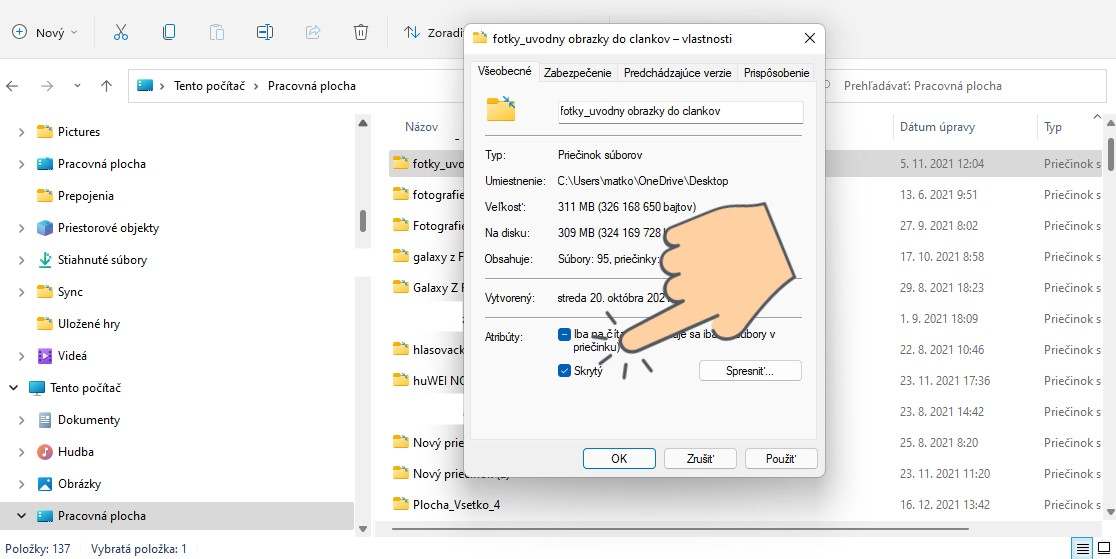
Následne, ak sa vám podarilo úspešne skryť priečinok, či súbor, tak by ste ho mali vidieť mierne odfarbený, tak ako môžete vidieť na snímke nižšie.
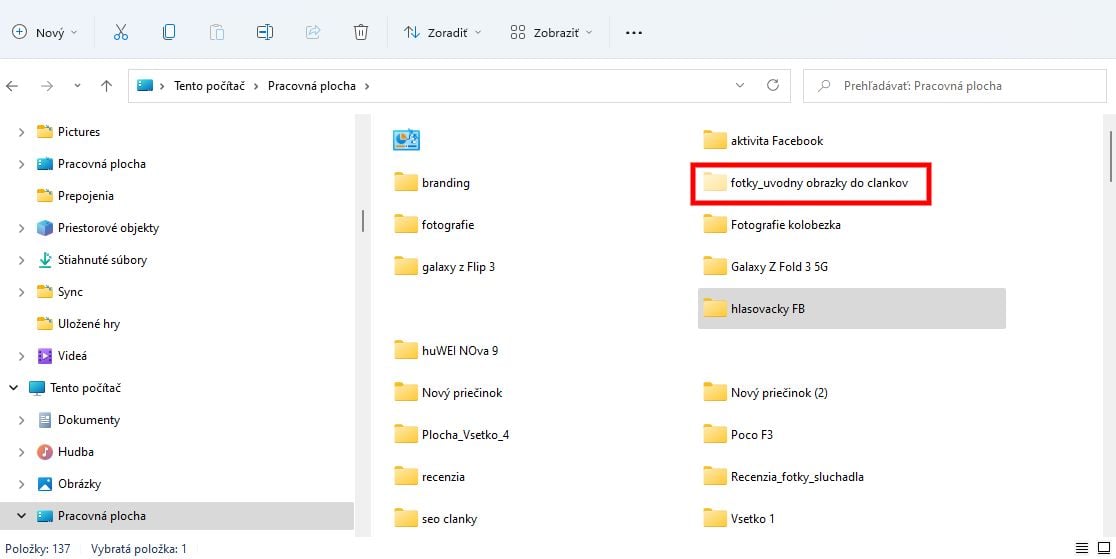
Samozrejme, ak chcete aby priečinok nebolo vidno vôbec, tak sa musíme vrátiť k úvodu návodu, kde sme vám ukázali, ako môžete odkryť skryté súbor vo vašom Windows počítači, kde musíte zvrátiť funkciu, aby ste videli i skryté priečinky.























Komentáre